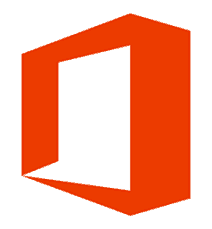Kaip pakeisti numatytąjį "Microsoft Edge" paieškos variklį
„Microsoft“ Chromas „Microsoft“ Briauna / / March 17, 2020
Paskutinį kartą atnaujinta
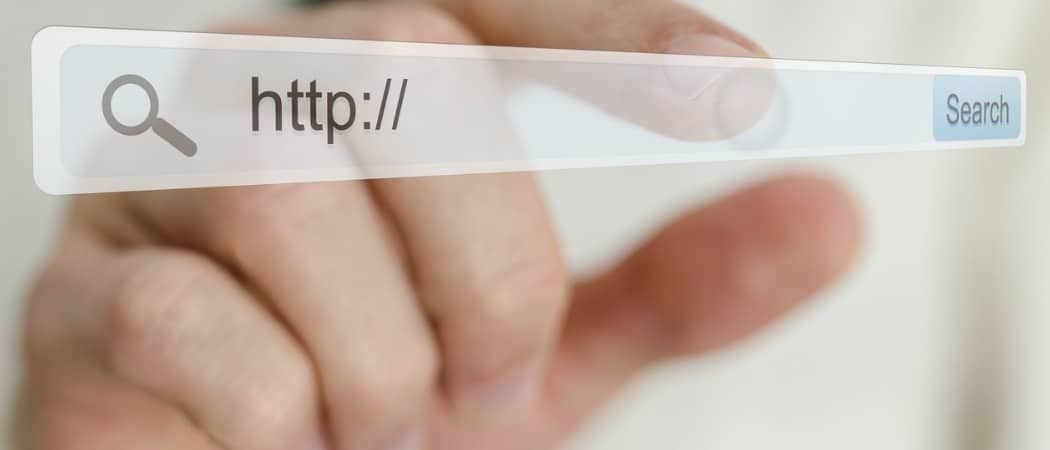
„Microsoft“ naudoja savo „Bing“ paieškos variklį kaip numatytąjį savo naujos „Chromium“ sukurtos „Edge“ naršyklės paieškos variklį. Bet jei norite, galite tai pakeisti kažkuo kitu.
Nauja „Microsoft“ „Edge“ naršyklė yra pagrįsta „Google“ atvirojo kodo „Chromium“ kodu. Tai visiškai nauja pertvarkyta „Edge“ naršyklė, kurią galima naudoti „Windows“, „MacOS“, „Android“ ir „iOS“.
Kaip ir tikėjotės, naujojo „Edge“ numatytasis paieškos variklis yra „Microsoft“ priklausanti „Bing“. Tačiau jei verčiau nustatytumėte tai į „Google“ ar kitą į privatumą orientuotas variklis toks kaip Antis antis eiti, tu gali. Štai taip.
Pakeiskite numatytąjį „Microsoft Edge“ paieškos variklį
Panašus į paslėpti parankinių juostą, Yra keletas būdų, kaip galite pakeisti numatytąjį paieškos variklį. Paleiskite naršyklę ir spustelėkite Galimybės mygtuką (trys taškai) viršutiniame dešiniajame kampe ir pasirinkite Nustatymai.
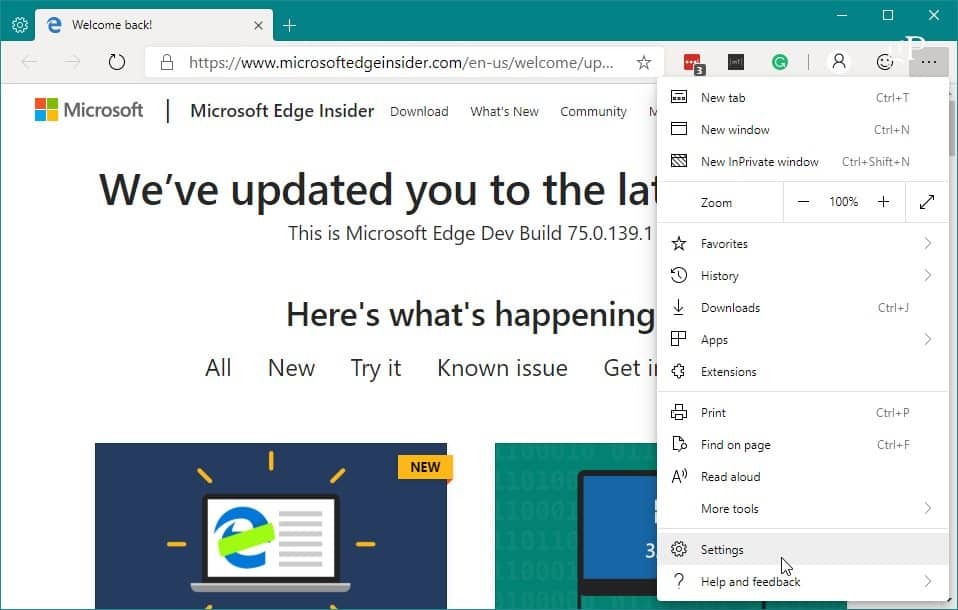
Toliau eik į Nustatymai> Privatumas ir paslaugos slinkite žemyn ir dešiniajame skydelyje pasirinkite „Adreso juosta“.
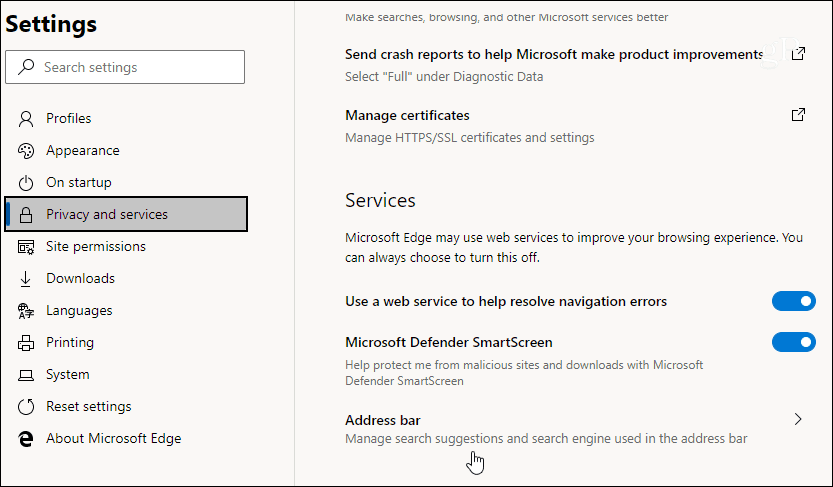
Kitame puslapyje išskleidžiamajame meniu, esančiame šalia „Naudotas paieškos variklis“, pasirinkite paieškos variklį, kurį norite nustatyti kaip numatytąjį adreso juostoje. “ Atminkite, kad čia taip pat galite išjungti parinktį rodyti svetainių pasiūlymus, kai rašote paieškos užklausą.
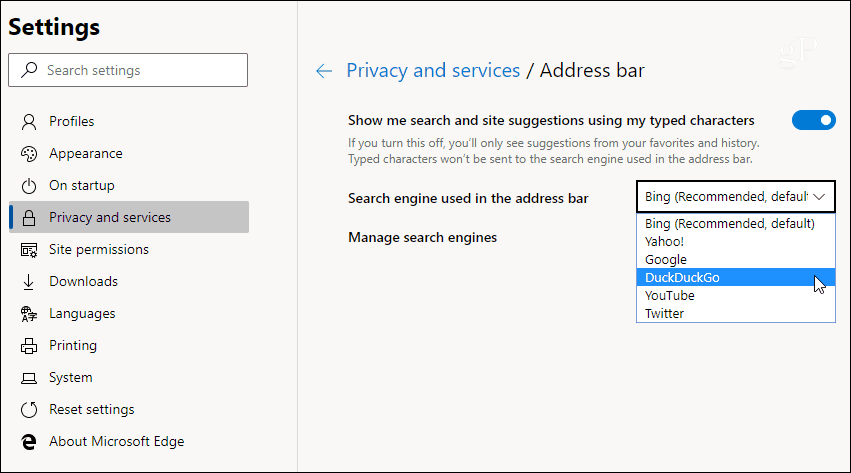
Viskas. Dabar, kai atliksite paieškos užklausą iš „Chromium Edge“ adreso juostos, ji nukreips jus į pasirinktą variklį. Vietoj „Microsoft“ „Bing“. Žemiau pateiktame pavyzdyje aš pakeičiau numatytąjį į Antis antis eiti.
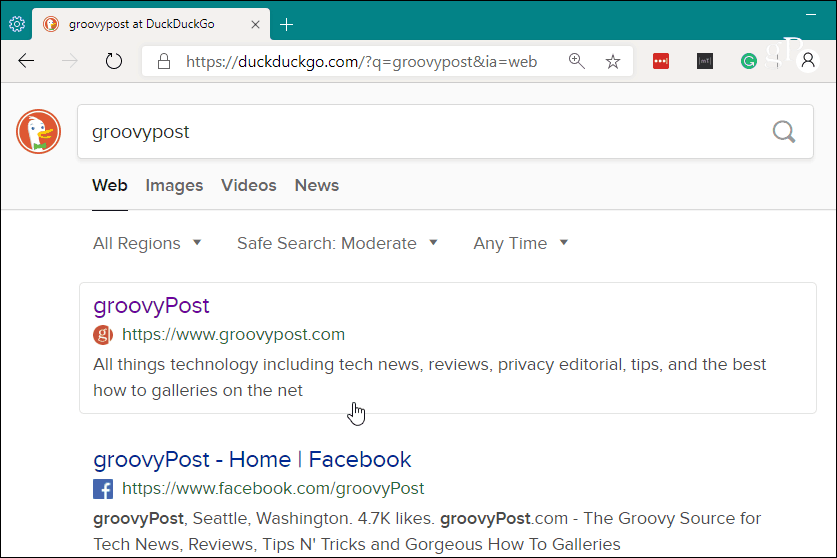
Pridėkite paieškos variklį
Jei pasirinkto paieškos variklio sąraše nėra, galite jį pridėti rankiniu būdu. Tiesiog išskleidžiamajame sąraše galite pasirinkti „Tvarkyti paieškos variklius“ ir kitame puslapyje spustelėkite mygtuką „Pridėti“.
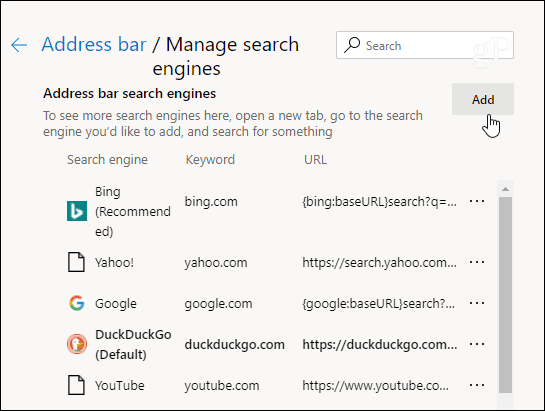
Tada pridėkite paieškos variklio laukus Paieškos variklis ir Raktinis žodis. URL, kurį taip pat turite įvesti paieškos variklio eilutę, taip pat. Pavyzdžiui, žemiau pateiktame pavyzdyje aš pridėjau „WolframAlpha“ su užklausos keliu: https://www.wolframalpha.com/input/?i=%s
Kiekvienas variklis naudoja skirtingą eilutę. Pavyzdžiui, „Duck Duck Go“ būtų: https://duckduckgo.com/?q=%s todėl būtinai patikrinkite, ar pridedate variklį.
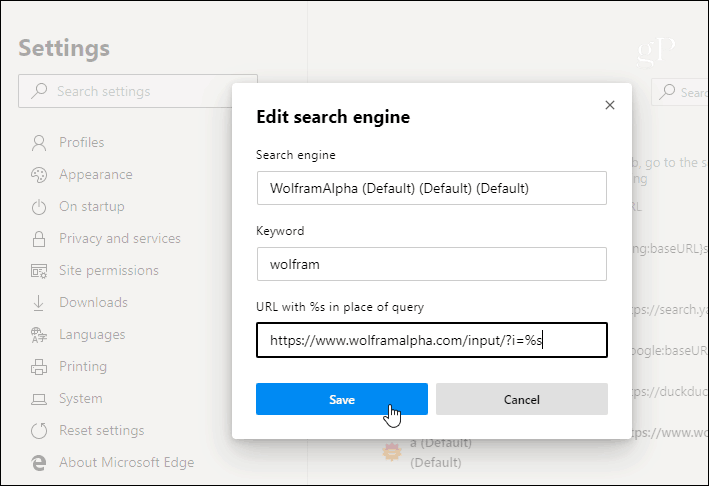
Jei dar tik pradedate naudotis naujuoju „Edge“, būtinai peržiūrėkite kai kuriuos mūsų pranešimus apie naujos naršyklės naudojimą. Mes rašėme tokiomis temomis kaip naudojant žiniatinklio programas ir kaip įdiekite „Chrome“ plėtinius.